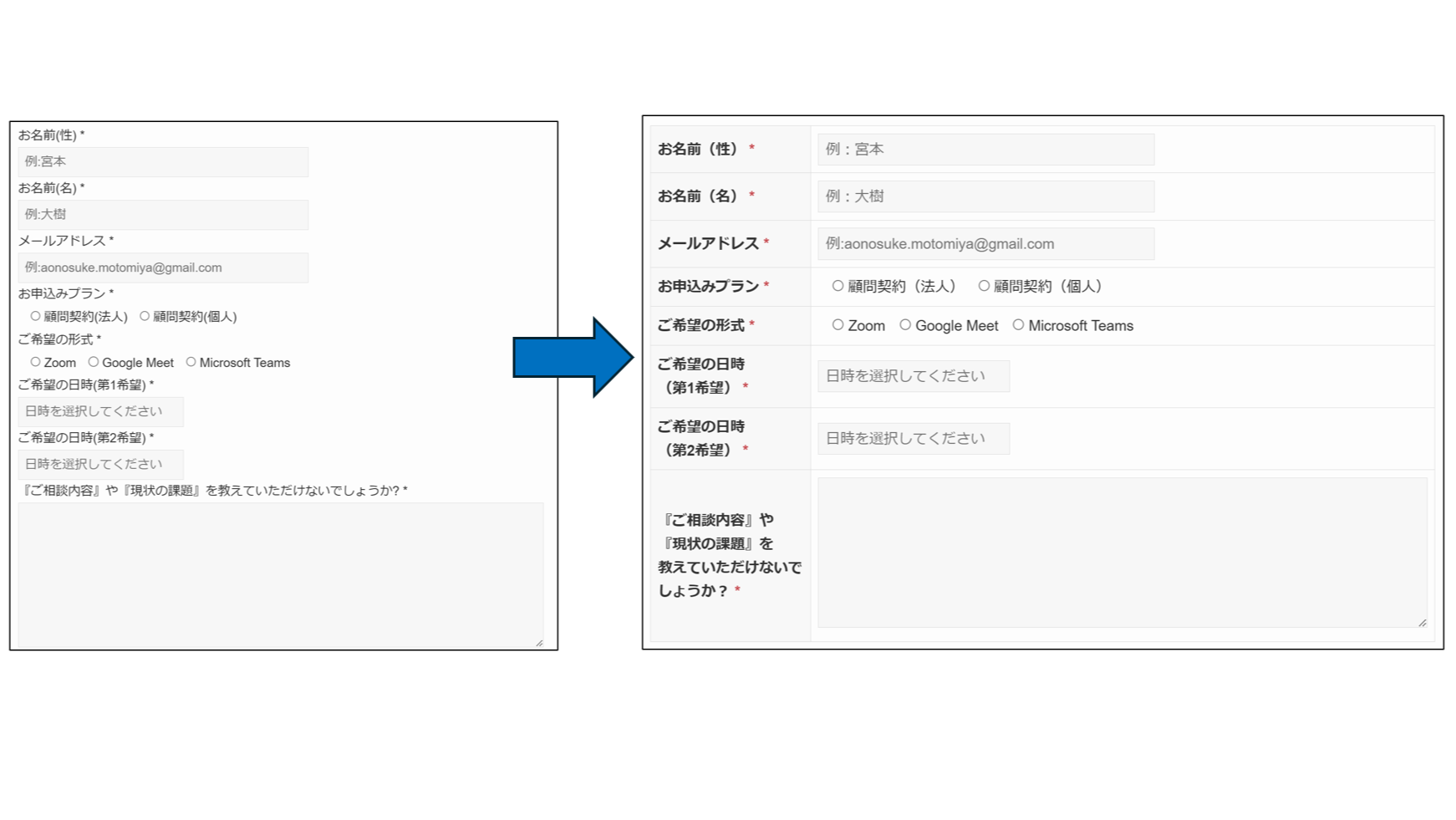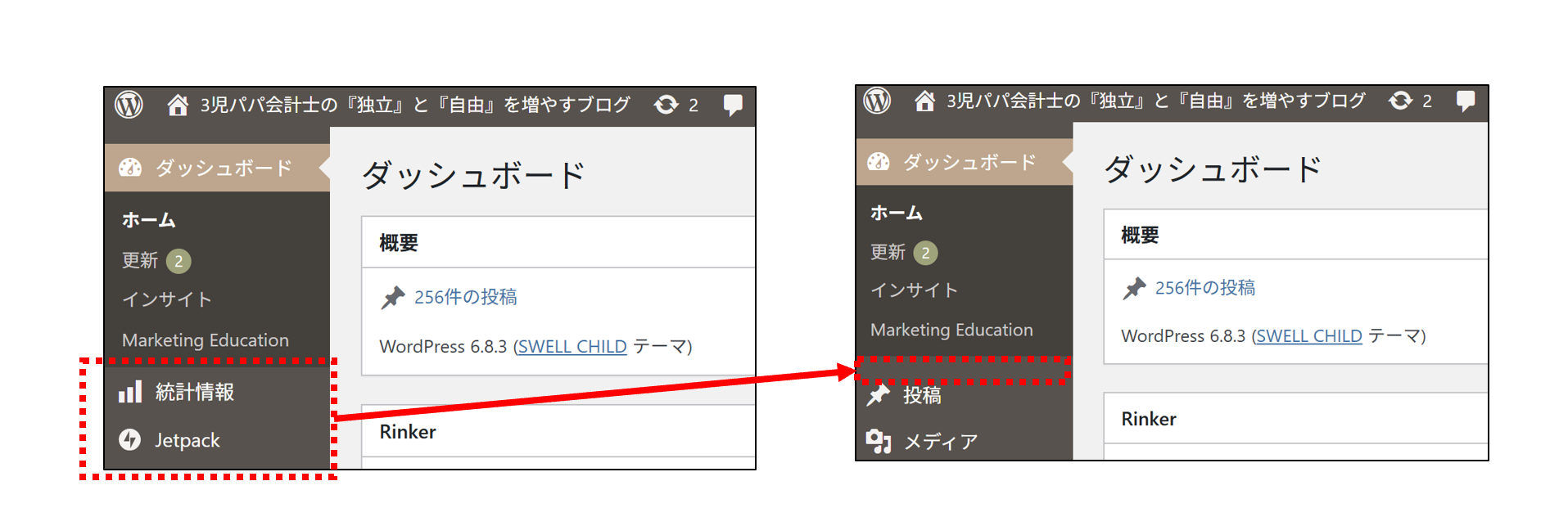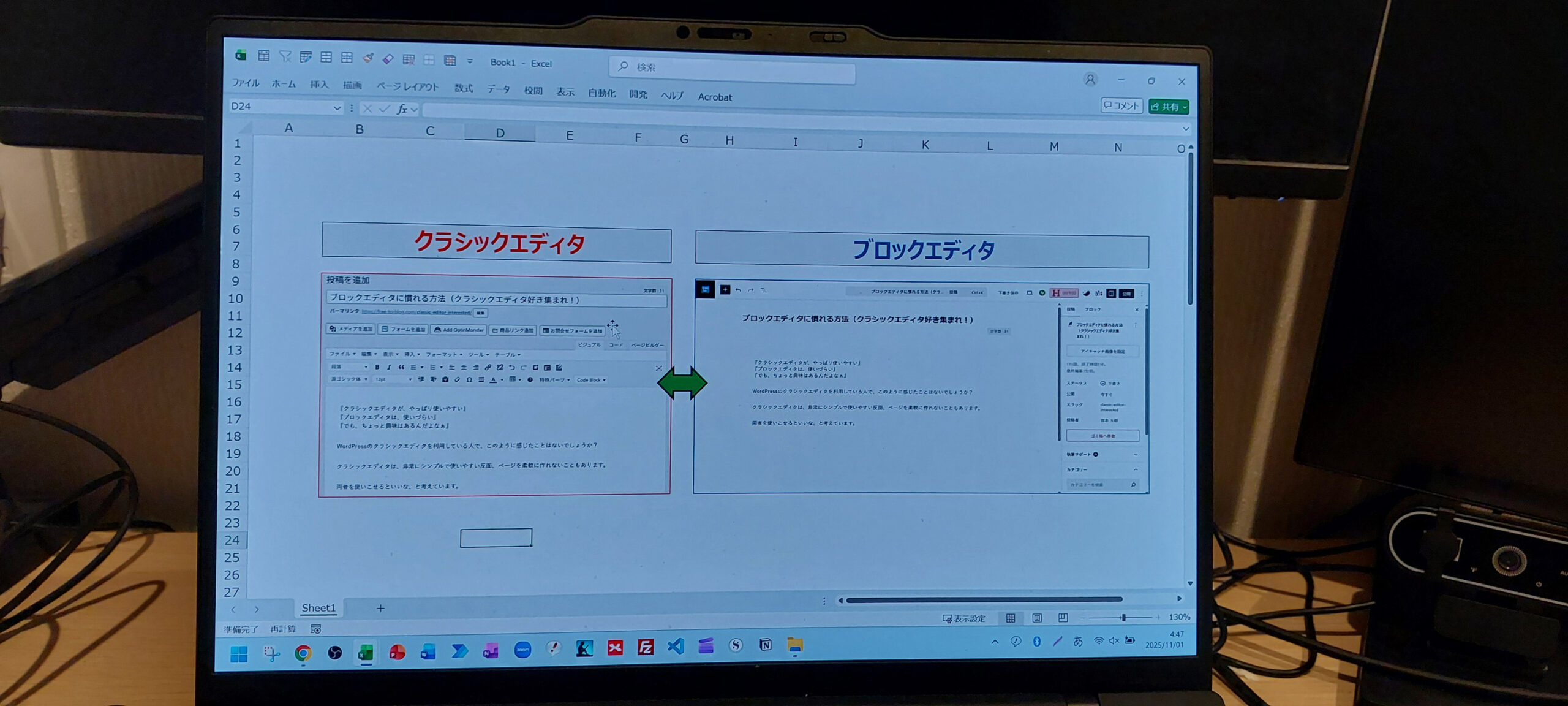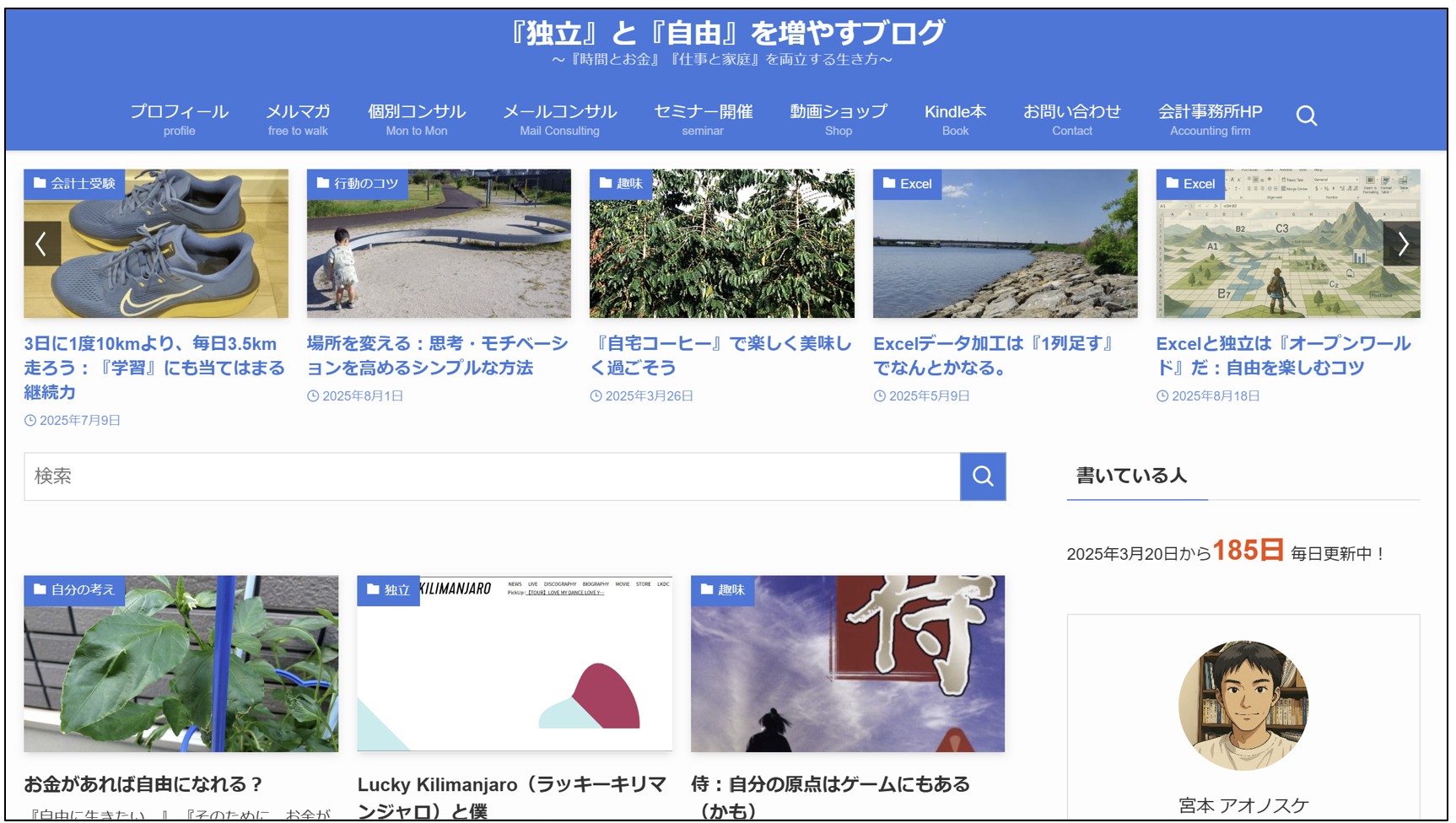いま、このブログとは別に、会計事務所のホームページもWordPressで制作しています。
どちらもWordPressを利用しているのですが、両者のリンクを上手く飛ばす方法がずっと分からず。。
『カスタムリンク』を使うことで解決できたので、もし同じ悩みを持つ方がいれば参考にして頂ければ。

※自由に繋げて遊ぶ
『悩み』の中身
ずっと悩んでいたこと。
それは、
『メニュー』を押して、別のWordPressのサイトに飛ばす
ということ。
要は、下記の赤枠内のような『メニューを押して、他のサイトに飛ばすリンク』を付けたかった。
という話です。
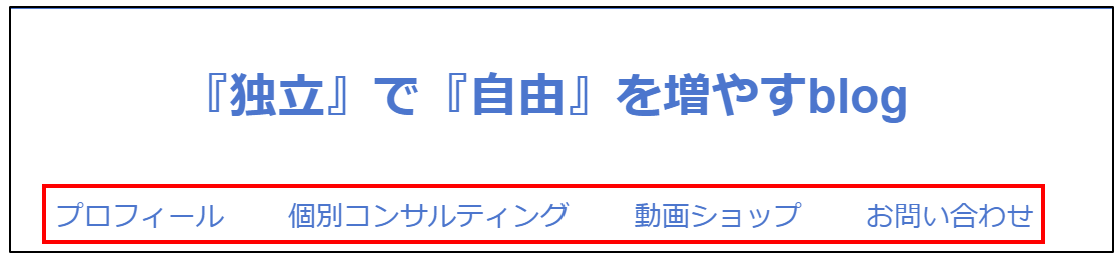
具体的には、『会計事務所のホームページ』から『このblog』に飛ばすリンクを作りたかったのです。
やり方がよく分からず、
- 固定ページを新たに作る
- 固定ページ内にリンクを記載する
- メニューに追加する
という方法では、メニューを押してもリンク先の表記があるページが表示されるだけ…
(画像で示すと、下記のような形になってしまうのです)
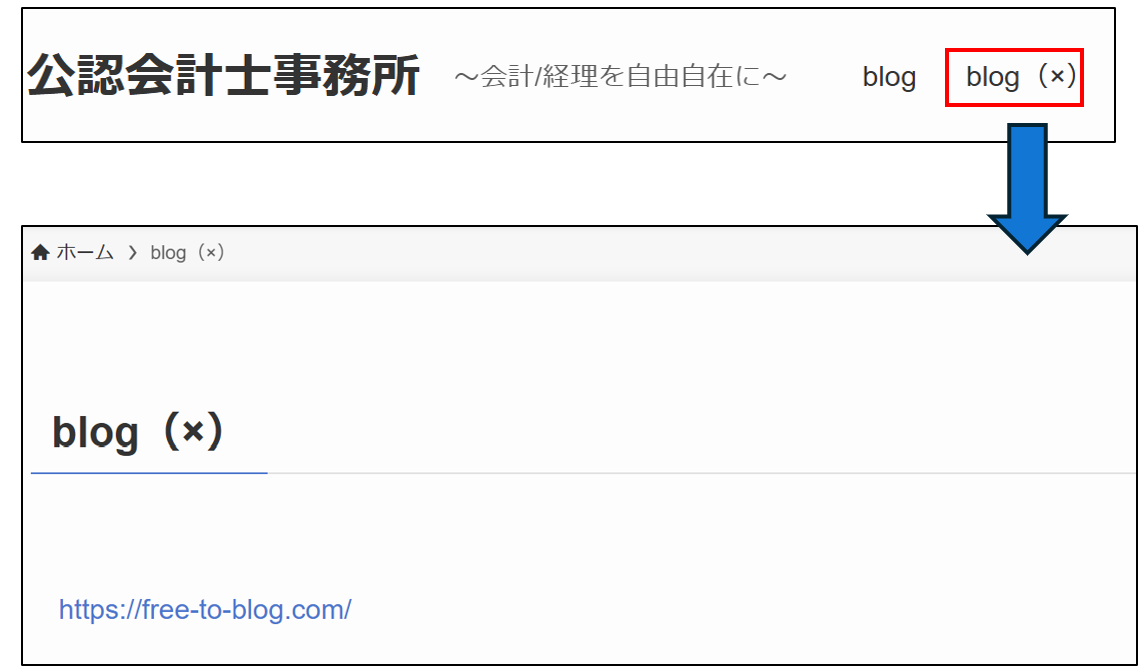
この解決方法が分からず、しばらく悩んでいました。
解決策『カスタムリンク』
そして継続して調査を続けていたところ、『カスタムリンク』という存在を知りました。
「カスタムリンク」とは、ウェブサイトやアプリケーション内で、ユーザーが任意のURLを指定して作成できるリンクのこと。
例えば、別のウェブサイトにリンクしたい場合や、特定のページのURLを直接指定してリンクを設置したい場合に利用される。
WordPressでは、カスタムメニュー機能を使って、グローバルメニューに任意のURLをリンクできる。
例えば、別のウェブサイトのURLをグローバルメニューに追加したり、特定のページ内リンクを作成したりできる。
まさにこれを求めていた!
という内容でした。
以下、カスタムリンクのセット方法を順を追って見てみましょう。
(私は「Swell」というテーマを使っているので、その前提でご覧ください)
ダッシュボード『外観』⇒『メニュー』
ここはダッシュボードの左側にある項目です。

『メニュー項目追加』内の『カスタムリンク』
メニュー内をよく見ると『カスタムリンク』の項目が。
ここで設定したいURLの記載と、その表記をセットします。
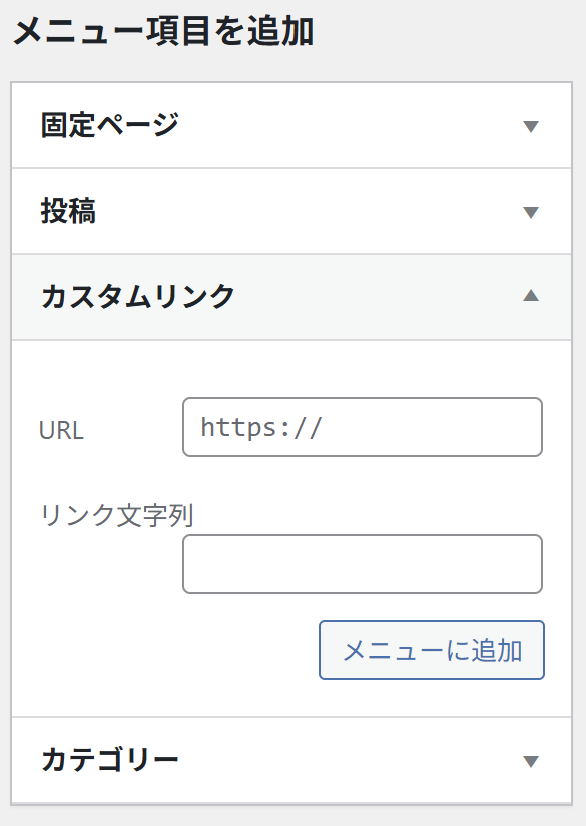
設定完了
上記のURL、表記を記載すると、カスタムリンクがメニュー内に追加されます。

無事HPからblogに飛ぶように
実際にHPを見てみると、カスタムリンクで設定した表記が追加されています。
また押下すると、無事にblogに飛びました。
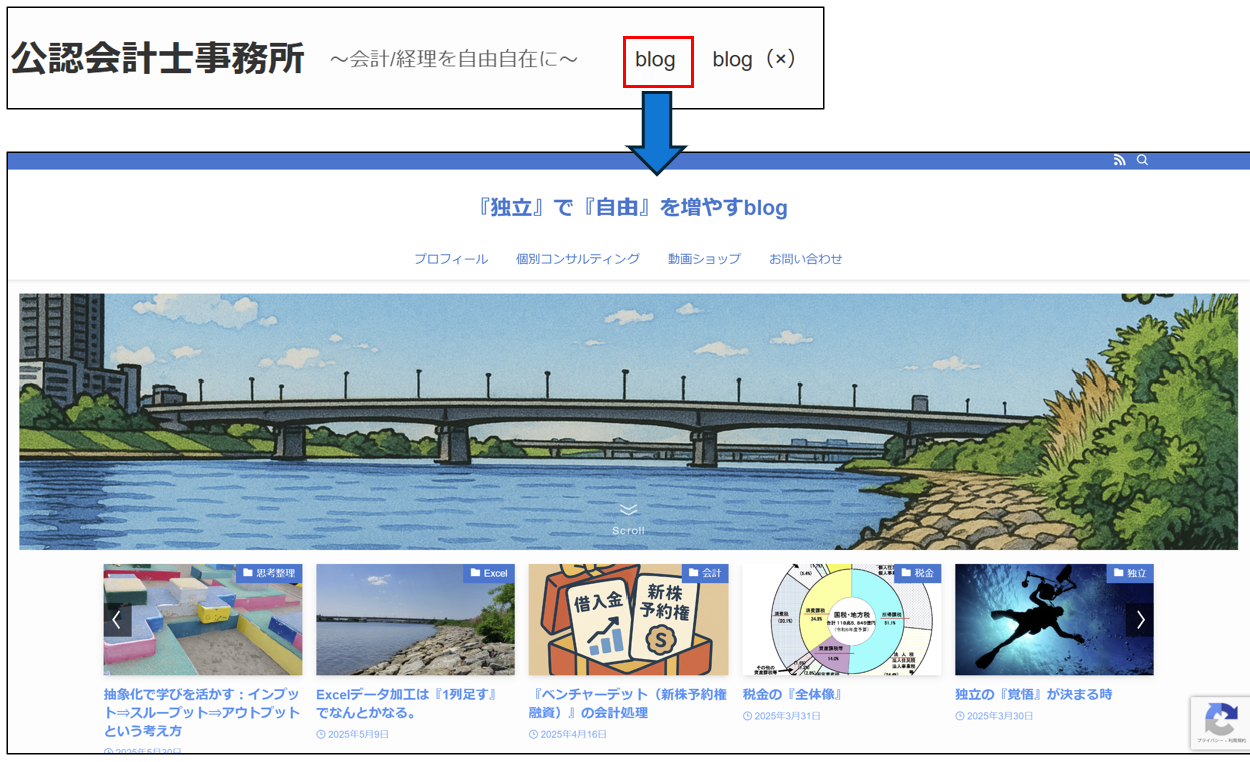
『汎用性』『利用者』が高い/多いソフトを使う利点
WordPressを採用する利点として、その汎用性や利用者の多さがあげられます。
特に利用者については、『WordPress』の市場シェアは『全ウェブサイトの43.6%』と驚異的な数値となっています。
(次点は『Shopify』で『4.6%』で、差がすごい)
利用者が多ければ、当然FAQ等も探しやすく解決しやすい側面があります。
またカスタマイズもしやすく、テーマも多いので、ホームページ作成やblog運営を考えている方にはおススメかなと。
ソフトを選択する中で『汎用性』というのは非常に重要です。
効率化にダイレクトに繋がりますので。
会計や税務においても何かしらのソフトを導入する必要がありますが、イマイチ汎用性に欠けるなーと。
ひとり・小規模で事業を営んでいるなら、
汎用性を重視するならExcelを基本として、会計ソフトにはインポートして整理する。
という方法がいいかなと思っています。
この辺りの話は別の機会に書ければと。
ではまた次回。
編集後記
◇日記
長男は友達を自宅に読んで遊ぶとのことで、こちらは妻が担当。
私は次男と上野動物園へ。
トラやゴリラが目の前で見れて大興奮。
ゴリラのドラミングを初めて目の前で見ました。
午後は次男が昼寝している間に長男と公園へ。
泥団子作ったりアスレチックをしたり。
最近、三男はずりばいをするように。
良く動いています。
総じて楽しい良い1日でした。
◇ブログネタ経緯
カスタムリンクを攻略した時にメモしたネタから。
◇1日1新
・Google音声入力
・次男と2人で上野動物園
・とある路線